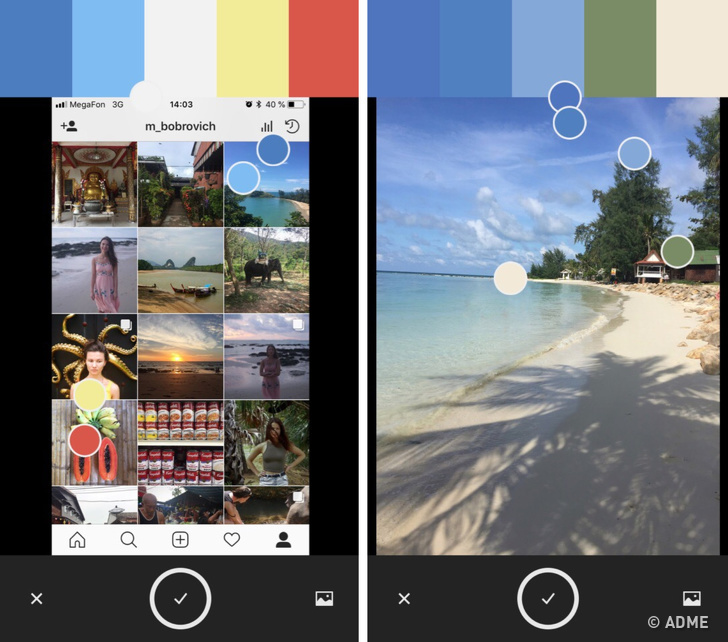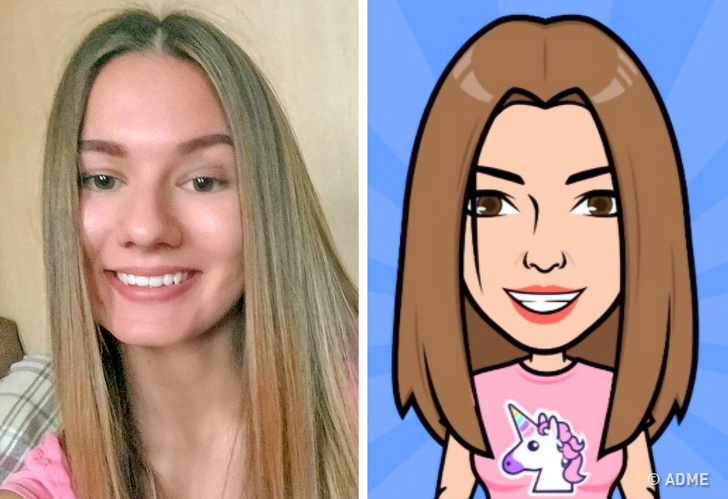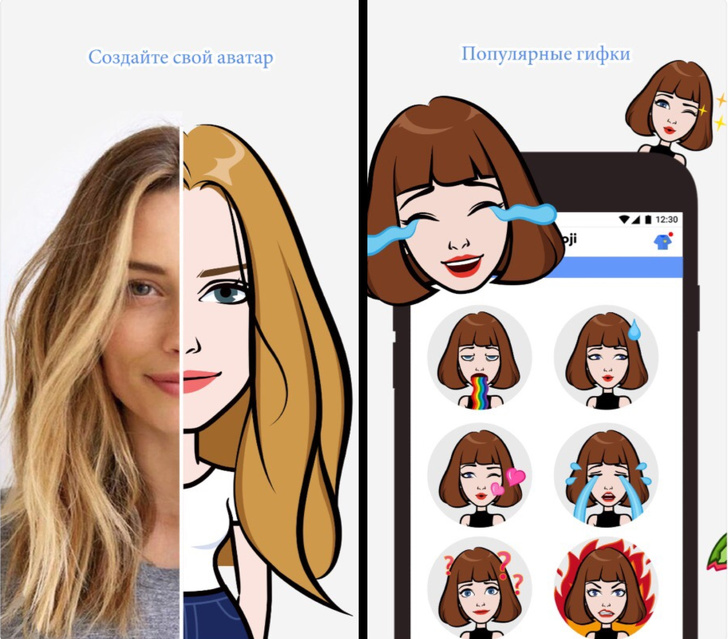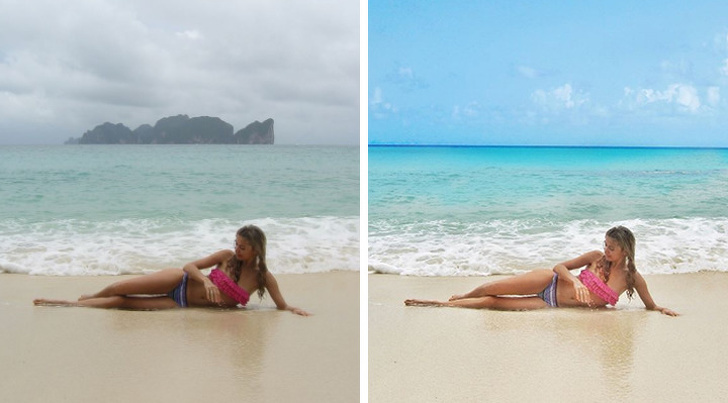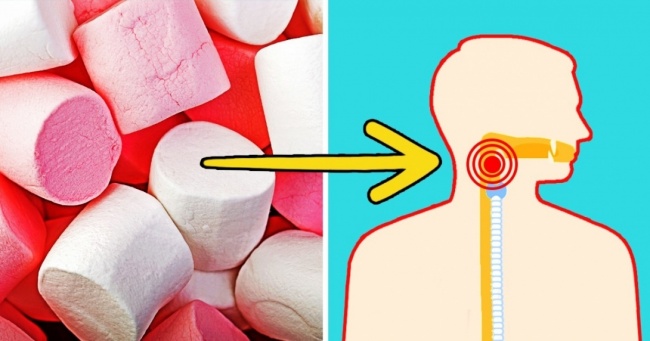Що стоїть за ідеальними фотографіями инстамоделей і як зробити такі ж (Справа не тільки в фільтрах)

Головний секрет популярних instagram-блогерів в обробці їх фотографій. Вони вміють редагувати знімки так, що їх хочеться переглядати знову і знову. Деякі зберігають це в найсуворішій таємниці, але є і такі блогери, які з радістю діляться уроками обробки фото зі своїми передплатниками і детально розповідають, як створити ті чи інші ефекти.
Social.org.ua дізнався деякі трюки instagram-блогерів, які допоможуть за кілька хвилин зробити ваші фотографії ще красивіше і цікавіше.
1. Оформлення профілю
Золоте правило кожного блогера в инстаграме — всі фотографії профілю повинні гармоніювати один з одним. Оформити аккаунт в одному стилі не так вже й складно. Для цього потрібно чергувати знімки з різною крупністю, тематикою і ракурсом так, щоб не було схожих по горизонталі і вертикалі.
А ще дуже важливо дотримуватися єдину колірну гаму. Додаток Adobe Capture проаналізує фотографії у вашому инстаграме і покаже, яким поєднанням кольорів варто віддати перевагу в наступних публікаціях.
Для цього у вкладці «Кольори» потрібно завантажити скріншот профілю і отримати колірну схему. Щоб перевірити, чи їй відповідати ваше наступне фото, також завантажте його і звірте отриманий палітру з палітрою облікового запису. Чим більше кольорів співпаде, тим краще.
2. Намальована аватарка
3. Скорегувати фігуру
Додаток Facetune2 люблять багато блогери: воно набагато простіше у використанні, ніж багато аналоги, і розібратися з ним буде нескладно навіть новачкові в обробці фото. Одна з найцікавіших його функцій — це можливість змінювати форму об'єктів на фотографії, навіть якщо цей об'єкт — виступаючий після ситної вечері живіт.
Інструментом «Форма» проведіть у бік об'єкта, який потрібно зменшити, і в протилежну, якщо хочете збільшити обсяг. Наприклад, на цій фотографії дівчина зробила живіт більш плоским, а попу, навпаки, об'ємної. Головне — стежити, щоб не спотворилися об'єкти на тлі. Тому при фотографуванні краще уникати прямих ліній на задньому плані.
4. Приголомшливий об'єм волосся
Зробити приголомшливу зачіску допоможуть два додатки. Для початку інструментом «Форма» в Facetune2 надаємо волоссю обсяг. Важливо стежити за тим, щоб не спотворювалися обличчя і фон. Для цього краще витягувати волосся не з країв, а з середини. Якщо якісь невеликі спотворення все ж залишаться, ми виправимо їх на наступному етапі.
У додатку Snapseed (iOS / Android) потрібно відкрити оригінал фотографії. У вкладці «Інструменти» вибрати «Подвійну експозицію» і накласти вже оброблене в Facetune2 фото з потрібним об'ємом. Відразу регулюємо прозорість на максимум і натискаємо галочку. Бачимо зверху вкладку «Два шари», натискаємо «Подивитися зміни, «Подвійна експозиція» і «Редагувати». І пензлем 100 % проходимся по обличчю і волосся так, щоб нічого зайвого не було видно, а пензлем 0 % перемо непотрібне.
Додати волоссю блиску можна в цьому ж додатку. Вибираємо інструмент «Кисть», «Dodge & Burn +5» і проходимся по волоссю місцях «хвилі».
5. Ідеальна шкіра і білосніжна посмішка
Не варто відмовлятися від фотосесії, якщо вискочив прищик. Будь-які недоліки можна виправити за допомогою ретуші. Ось тут, наприклад, проблемну шкіру Анджеліни Джолі в ідеальну перетворили 4 додатки.
У додатку Snapseed (iOS / Android) інструментом «Точково» потрібно пройтися по всіх вад шкіри або засвіченим ділянок. За допомогою інструменту «Портрет» вирівнюємо тон шкіри і колір очей. За своїм смаком можна налаштувати яскравість / контрастність / світловий баланс.
Переходимо в додаток Facetune2 та інструментом «М'якість» з вкладки «Ретуш» проходимся по всьому обличчю, виключаючи очі. Інструментом «Відбілити» можна зробити зуби біліше або білки очей, щоб погляд був виразнішим.
У додатку VSCO ставимо зернистість на +2, і приблизно на +6 — будь-який вподобаний вам фільтр.
У YouCam Makeup (iOS / Android) можна зробити корекцію брів, виділити вії, збільшити очі або виправити контур обличчя.
6. Зробити татуювання
У додатку PicsArt великі можливості для редагування фото. Можна, наприклад, здивувати своїх передплатників незвичайної татуюванням.
Натискаємо на вкладку "Стікери" і в пошуковому рядку пишемо запит: "тату". Можна вибрати будь-яку на свій смак і накласти зображення на потрібну частину тіла. Ластиком перемо зайві деталі зображення - і татуювання готова.
Найцікавіші шаблони доступні в розширеній версії програми, нею можна користуватися 3 дні безкоштовно. Головне, не забути вчасно скасувати підписку.
7. Додати родзинку на фото
Навіть якщо ви не знайшли потрібного стікера в галереї PiksArt, ви можете зробити свій власний. Для цього потрібно натиснути вкладку «Фото» і додати фото з цікавим вам об'єктом. За допомогою інструменту «Вирізати» потрібно відокремити об'єкт від фону, вибрати оптимальний для основної фотографії розмір і розташування. Якщо трохи постаратися і зробити все акуратно, ваш колаж буде виглядати як справжній знімок.
8. Врятувати темне фото
Не кожну темну фотографію можна врятувати, щоб результат при цьому виглядав краще оригіналу. Однак постаратися можна, в цьому нам допоможе програма Lightroom. Налаштування параметрів редагування потрібно підбирати до кожного фото індивідуально. Варто звернути увагу на такі вкладки, як «Світло», «Деталі», «Колір». В кінці редагування у вкладці «Оптика» включити корекцію деформації. Для посилення ефекту можна поекспериментувати з фільтрами в VSCO.
9. Розмити фон
Якщо ви відмінно вийшли на фото, але підвів фон, допоможе вже знайоме нам додаток Facetune2. Завантажуємо фото, у вкладці «Ретуш» вибираємо інструмент «Відбілити» (той самий, яким відбілюємо зуби) і проходимся по світлим ділянкам фону.
Після цього потрібно натиснути на «Дефокус» і пройтися інструментом по тій частині фото, яку ми хочемо зробити розмитою. Якщо ви вийшли за межі, можна скористатися гумкою.
10. Бірюзова вода
Колір води на фото може зіпсувати все враження і зробити знімок сірим і похмурим. Зробити воду на фото яскравою і красивою допоможе додаток PiksArt.
Спочатку налаштуємо яскравість, контрастність і насиченість. Якщо необхідно, вирівнюємо горизонт і освітлюємо тіні.
Далі вибираємо картинку моря з обраним кольором води і накладаємо її поверх нашого фото. Головний секрет у тому, щоб змішати ісходник з накладеним картинкою. Потрібно чергувати прозорість кисті: чим ближче до берега, тим прозоріше. Потім вибираємо кисть для малювання і піпеткою підбираємо відтінок води. Кисть повинна бути напівпрозорою, мазками проходимся по морю, поки воно не стане потрібного кольору. ⠀
11. Гарне фото з кави
Щоб зробити гарне фото капучіно, зовсім не потрібно мати вдома кавоварку, досить просто сфотографувати кухоль і відредагувати фото в додатку Snapseed (iOS / Android).
Відкриваємо фото і в «Інструментах» вибираємо «Подвійну експозицію». Завантажуємо друге фото капучино (його можна знайти в інтернеті) і накладаємо його на свою чашку. Робимо прозорість на максимум і зберігаємо зміни.
Переходимо у вкладку «Останні зміни» і вибираємо «Дворазова експозиція» — «Редагувати». Замальовуємо капучіно пензлем 100, якщо вийшли за контур — прибираємо пензлем 0.
І ось гарна фотографія з кава готова.
Бонус: якщо поруч креативно мислячі друзі, то й ніяка обробка не потрібна
Розкажіть в коментарях, які фотографії вам більше подобаються: натуральні, але з вадами або ідеально оброблені і відретушовані?
Фото на превью kokopompon / Instagram